شما در حال مشاهده مستندات Apigee Edge هستید.
به مستندات Apigee X مراجعه کنید . اطلاعات
چه
یکی از بهترین راهها برای ردیابی مشکلات در محیط زمان اجرای API، ثبت پیامها است. میتوانید یک سیاست MessageLogging را در API خود پیوست و پیکربندی کنید تا پیامهای سفارشی را در یک دیسک محلی (فقط Edge برای Private Cloud) یا در syslog ثبت کند.
نمونهها
سیسلاگ
<MessageLogging name="LogToSyslog">
<Syslog>
<Message>[3f509b58 tag="{organization.name}.{apiproxy.name}.{environment.name}"] Weather request for WOEID {request.queryparam.w}.</Message>
<Host>logs-01.loggly.com</Host>
<Port>514</Port>
<Protocol>TCP</Protocol>
<FormatMessage>true</FormatMessage>
<DateFormat>yyyy-MM-dd'T'HH:mm:ss.SSSZ</DateFormat>
</Syslog>
<logLevel>ALERT</logLevel>
</MessageLogging>یک کاربرد رایج از نوع سیاست MessageLogging، ورود به یک حساب syslog است. هنگامی که برای syslog پیکربندی شود، یک پروکسی API پیامهای ورود را از Apigee Edge به یک سرور syslog از راه دور ارسال میکند. شما باید از قبل یک سرور syslog در دسترس داشته باشید. در غیر این صورت، سرویسهای مدیریت ورود عمومی، مانند Splunk، Sumo Logic و Loggly، در دسترس هستند. به پیکربندی سرویسهای مدیریت ورود شخص ثالث مراجعه کنید.
برای مثال، تصور کنید که باید اطلاعات مربوط به هر پیام درخواستی که API شما از برنامههای مصرفی دریافت میکند را ثبت کنید. مقدار 3f509b58 نشان دهنده یک مقدار کلیدی مختص سرویس loggly است. اگر حساب کاربری loggly دارید، کلید loggly خود را جایگزین کنید. پیام لاگی که تولید میشود با چهار مقدار پر میشود: سازمان، پروکسی API و نام محیط مرتبط با تراکنش، به همراه مقدار پارامتر پرس و جو در پیام درخواست.
اگر از Edge برای فضای ابری خصوصی استفاده میکنید، میتوانید پیامهای لاگ را در یک فایل نیز بنویسید.
ثبت وقایع سیستم (Syslog) از طریق TLS/SSL
<MessageLogging name="LogToSyslog">
<Syslog>
<Message>[3f509b58 tag="{organization.name}.{apiproxy.name}.{environment.name}"] Weather request for WOEID {request.queryparam.w}.</Message>
<Host>logs-01.loggly.com</Host>
<Port>6514</Port>
<Protocol>TCP</Protocol>
<FormatMessage>true</FormatMessage>
<SSLInfo>
<Enabled>true</Enabled>
</SSLInfo>
<DateFormat>yyMMdd-HH:mm:ss.SSS</DateFormat>
</Syslog>
<logLevel>WARN</logLevel>
</MessageLogging> شما میتوانید با اضافه کردن بلوک <SSLInfo> از طریق TLS/SSL به ارائهدهندگان ثبت پیام شخص ثالث پیام ارسال کنید.
چرخش فایل: اندازه
<MessageLogging name="LogPolicy">
<File>
<Message>This is a test message. Message id : {request.header.messageid}</Message>
<FileName>test.log</FileName>
<FileRotationOptions rotateFileOnStartup="true">
<FileRotationType>SIZE</FileRotationType>
<MaxFileSizeInMB>10</MaxFileSizeInMB>
<MaxFilesToRetain>10</MaxFilesToRetain>
</FileRotationOptions>
</File>
<logLevel>ERROR</logLevel>
</MessageLogging>چرخش فایل بر اساس حجم فایل
چرخش فایل: زمان
<MessageLogging name="LogPolicy">
<File>
<Message>This is a test message. Message id : {request.header.messageid}</Message>
<FileName>test.log</FileName>
<FileRotationOptions rotateFileOnStartup="true">
<FileRotationType>TIME</FileRotationType>
<RotationFrequency unit="minute">10</RotationFrequency>
<MaxFilesToRetain>10</MaxFilesToRetain>
</FileRotationOptions>
</File>
<logLevel>ERROR</logLevel>
</MessageLogging>چرخش فایل بر اساس زمان.
چرخش فایل: زمان و اندازه
<MessageLogging name="LogPolicy">
<File>
<Message>This is a test message. Message id : {request.header.messageid}</Message>
<FileName>test.log</FileName>
<FileRotationOptions rotateFileOnStartup="true">
<FileRotationType>TIME_SIZE</FileRotationType>
<MaxFileSizeInMB>10</MaxFileSizeInMB>
<MaxFilesToRetain>10</MaxFilesToRetain>
<RotationFrequency unit="minute">10</RotationFrequency>
</FileRotationOptions>
</File>
<logLevel>ERROR</logLevel>
</MessageLogging>چرخش فایل بر اساس زمان و اندازه.
قابلیت پخش جریانی
<MessageLogging name="LogPolicy"> <File> .... .... </File> <BufferMessage>true</BufferMessage> </MessageLogging>
ثبت پیام با قابلیت استریم
مرجع عنصر
از عناصر زیر برای پیکربندی نوع سیاست MessageLogging استفاده کنید.
| نام فیلد | شرح فیلد | |
|---|---|---|
مقصد فایل محلی. (ثبت فایل فقط در Edge برای استقرارهای Private Cloud پشتیبانی میشود.) برای اطلاعات در مورد محل ذخیره فایلها، به مکان فایل ثبت در Edge برای Private Cloud مراجعه کنید. | Message | پیامی را که قرار است به فایل لاگ ارسال شود، بسازید و متن را با متغیرها ترکیب کنید تا اطلاعات مورد نظر خود را دریافت کنید. به نمونهها مراجعه کنید. |
FileName | نام پایه فایل لاگ. مسیر فایل را مشخص نکنید. برای مثال، این عنصر FileName مسیر فایل را مشخص میکند و نامعتبر است:<FileName>/opt/apigee/var/log/messages/mylog.log</FileName> این کد فقط نام فایل را مشخص میکند و معتبر است: <FileName>mylog.log</FileName> برای اطلاعات مربوط به محل ذخیره فایل، به محل فایل ثبت وقایع در Edge برای Private Cloud مراجعه کنید. | |
FileRotationOptions | ||
rotateFileOnStartup | ویژگی. مقادیر معتبر: اگر روی درست تنظیم شود، هر بار که موتور پیامرسانی دوباره راهاندازی میشود، فایل گزارش تغییر میکند. | |
FileRotationType | سیاست چرخش ( size یا time ) یک فایل لاگ را مشخص میکند. | |
MaxFileSizeInMB | (در صورت انتخاب size به عنوان نوع چرخش) اندازه یک فایل لاگ را مشخص میکند که باعث میشود سرور پیامهای لاگ را به یک فایل جداگانه منتقل کند. پس از اینکه فایل لاگ به اندازه مشخص شده رسید، سرور نام فایل لاگ فعلی را تغییر میدهد. | |
RotationFrequency | (در صورت انتخاب time به عنوان نوع چرخش) مدت زمانی را بر حسب دقیقه مشخص میکند که باعث میشود سرور پیامهای لاگ را به یک فایل جداگانه منتقل کند. پس از گذشت بازه زمانی مشخص شده، فایل لاگ فعلی تغییر نام میدهد. | |
MaxFilesToRetain | حداکثر تعداد فایلهایی که باید در چارچوب تنظیمات چرخش شما حفظ شوند را مشخص میکند. مقدار پیشفرض ۸ است. اگر صفر (0) را مشخص کنید، فایلهای لاگ به طور نامحدود نگهداری میشوند، اما تابع تنظیمات چرخش فایل شما هستند، اگرچه هیچ یک از فایلها حذف یا تغییر نام نمییابند. بنابراین، برای جلوگیری از خطاهای پر شدن دیسک در آینده، این مقدار را روی مقداری بزرگتر از صفر تنظیم کنید، یا یک سیستم منظم و خودکار برای پاکسازی یا بایگانی فایلهای لاگ قدیمیتر نگهداری شده پیادهسازی کنید. | |
BufferMessage | اگر پخش HTTP برای پروکسی شما فعال باشد ، پیامهای درخواست/پاسخ بافر نمیشوند. اگر میخواهید محتوایی را ثبت کنید که نیاز به تجزیه پیام جریان دارد، BufferMessage را روی true تنظیم کنید. برای مثال به برگه نمونه "فعالسازی جریان" مراجعه کنید. پیشفرض: false | |
یک مقصد syslog. برای ارسال syslog به Splunk، Sumo Logic یا Loggly، به پیکربندی سرویسهای مدیریت لاگ شخص ثالث مراجعه کنید. | Message | پیامی را که قرار است به syslog ارسال شود، بسازید و متن را با متغیرها ترکیب کنید تا اطلاعات مورد نظر خود را دریافت کنید. به نمونهها مراجعه کنید. نکته: متغیرهای پاسخ پس از یک جریان خطا در PostClientFlow در دسترس نخواهند بود. از متغیرهای پیام برای ثبت اطلاعات پاسخ برای هر دو موقعیت خطا و موفقیت استفاده کنید. همچنین به یادداشتهای استفاده مراجعه کنید. |
Host | نام میزبان یا آدرس IP سروری که syslog باید به آن ارسال شود. اگر این عنصر را وارد نکنید، پیشفرض localhost است. | |
Port | پورتی که syslog در آن اجرا میشود. اگر این عنصر را وارد نکنید، پیشفرض ۵۱۴ است. | |
Protocol | TCP یا UDP (پیشفرض). در حالی که UDP عملکرد بهتری دارد، پروتکل TCP تحویل گزارش پیام به سرور syslog را تضمین میکند. برای ارسال پیامهای syslog از طریق TLS/SSL، فقط TCP پشتیبانی میشود. | |
FormatMessage | اختیاری است، اما برای استفاده با Loggly، این عنصر به شما امکان میدهد قالب محتوای تولید شده توسط Apigee که به پیام اضافه میشود را کنترل کنید. اگر روی true تنظیم شود، پیام syslog با تعداد ثابتی کاراکتر به آن اضافه میشود که به شما امکان میدهد آن اطلاعات را از پیامها فیلتر کنید. در اینجا مثالی برای قالب ثابت آورده شده است: اطلاعات تولید شده توسط Apigee شامل موارد زیر است:
اگر روی false (پیشفرض) تنظیم شود، پیام با آن کاراکترهای ثابت شروع نمیشود. | |
PayloadOnly | این عنصر قالب پیامهای تولید شده توسط Apigee را طوری تنظیم میکند که فقط شامل بدنه پیام syslog باشد، بدون کاراکترهای اضافه شده مشخص شده توسط FormatMessage . اگر این عنصر را وارد نکنید یا آن را خالی بگذارید، مقدار پیشفرض به بخش «پیام قالب» مراجعه کنید. | |
DateFormat | اختیاری. یک رشته الگوی قالببندی برای استفاده جهت قالببندی مهر زمانی هر پیام لاگ. به طور پیشفرض، Apigee از | |
SSLInfo | به شما امکان میدهد پیامها را از طریق SSL/TLS ثبت کنید. از آن به همراه زیرعنصر اگر این عنصر را وارد نکنید یا آن را خالی بگذارید، مقدار پیشفرض false (بدون TLS/SSL) خواهد بود. <SSLInfo>
<Enabled>true</Enabled>
</SSLInfo>شما میتوانید تگ <SSLInfo> را همانند یک TargetEndpoint پیکربندی کنید، از جمله فعال کردن TLS/SSL دوطرفه، همانطور که در مرجع پیکربندی پروکسی API توضیح داده شده است. فقط پروتکل TCP پشتیبانی میشود. | |
logLevel | اختیاری. مقادیر معتبر: سطح خاصی از اطلاعات را برای درج در گزارش پیام تنظیم کنید. اگر از عنصر | |
طرحوارهها
یادداشتهای استفاده
هنگام اتصال یک سیاست MessageLogging به یک جریان پروکسی API، قرار دادن آن در پاسخ ProxyEndpoint، در یک جریان ویژه به نام PostClientFlow را در نظر بگیرید. PostClientFlow پس از ارسال پاسخ به کلاینت درخواستکننده اجرا میشود، که تضمین میکند همه معیارها برای ثبت وقایع در دسترس هستند. برای جزئیات بیشتر در مورد استفاده از PostClientFlow، به مرجع پیکربندی پروکسی API مراجعه کنید.
PostClientFlow از دو جهت خاص است:
- این فقط به عنوان بخشی از جریان پاسخ اجرا شد.
- این تنها جریانی است که پس از ورود پروکسی به حالت خطا اجرا میشود.
از آنجا که این سیاست صرف نظر از موفقیت یا شکست پروکسی اجرا میشود، میتوانید سیاستهای MessageLogging را در PostClientFlow قرار دهید و مطمئن باشید که همیشه اجرا میشوند.
تصویر Trace زیر، اجرای یک سیاست MessageLogging را به عنوان بخشی از PostClientFlow، پس از اجرای DefaultFaultRule نشان میدهد:
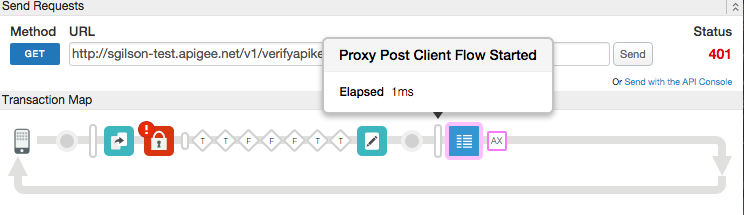
در این مثال، سیاست تأیید کلید API به دلیل یک کلید نامعتبر باعث ایجاد خطا شده است.
در زیر تعریف ProxyEndpoint که شامل PostClientFlow است، نشان داده شده است:
<ProxyEndpoint name="default">
...
<PostClientFlow>
<Response>
<Step>
<Name>Message-Logging-1</Name>
</Step>
</Response>
</PostClientFlow>
...
</ProxyEndpoint>Edge پیامها را به صورت متن ساده ثبت میکند و شما میتوانید ثبت وقایع را طوری پیکربندی کنید که شامل متغیرهایی مانند تاریخ و زمان دریافت درخواست یا پاسخ، هویت کاربر درخواستکننده، آدرس IP مبدا که درخواست از آن ارسال شده است و غیره باشد. Edge پیامها را به صورت غیرهمزمان ثبت میکند، به این معنی که هیچ تأخیری که ممکن است در اثر مسدود کردن فراخوانیها ایجاد شود، به API شما وارد نمیشود.
سیاست MessageLogging پیامهای ثبتشده در حافظه را در یک بافر مینویسد. ثبتکننده پیام، پیامها را از بافر میخواند و سپس در مقصدی که شما پیکربندی میکنید مینویسد. هر مقصد بافر مخصوص به خود را دارد.
کاربران ممکن است در دریافت پیامهای لاگ ارسالی به یک نقطه پایانی syslog جدید، تأخیرهایی را تجربه کنند. این به دلیل رفتار "شروع سرد" در سیاست است. هنگامی که یک مقصد جدید برای ثبت وقایع پیکربندی میشود، علاوه بر مقصد(های) ثبت وقایع موجود، پردازنده پیام (MP) ممکن است ابتدا ۱۰۰۰ پیام لاگ را در حافظه صفبندی کند و سپس آنها را ارسال کند. این میتواند منجر به تأخیر اولیه در محیطهای کمترافیک شود. این تأخیر اولیه برای بارهای کاری معمول قابل مشاهده نیست، زیرا پیامها باید به سرعت جمع شوند. پس از رسیدن به آستانه، پیامهای لاگ طبق انتظار تحویل داده میشوند. انجام یک راهاندازی مجدد مناسب پردازنده پیام همچنین میتواند باعث تحویل پیامهای صفبندی شده هنگام تخلیه آنها از صف شود.
اگر سرعت نوشتن در بافر از سرعت خواندن بیشتر شود، بافر سرریز میکند و ثبت وقایع با شکست مواجه میشود. در این صورت، ممکن است پیامی حاوی موارد زیر در فایل ثبت وقایع مشاهده کنید:
Log message size exceeded. Increase the max message size setting
اگر در Edge برای Private Cloud 4.15.07 و نسخههای قبل از آن با این مشکل مواجه شدید، فایل message-logging.properties را پیدا کرده و از این راه حل استفاده کنید:
ویژگی max.log.message.size.in.kb (مقدار پیشفرض = ۱۲۸ کیلوبایت) را در فایل message-logging.properties افزایش دهید.
برای Edge برای Private Cloud نسخه ۴.۱۶.۰۱ و بالاتر، ویژگی conf/message-logging.properties+max. log.message.size.in.kb را در فایل /opt/apigee/customer/application/message-processor.properties تنظیم کرده و پردازنده پیام را مجدداً راهاندازی کنید. لطفاً توجه داشته باشید که این ویژگی در ابتدا به طور پیشفرض به صورت کامنت نمایش داده میشود.
توجه: متغیرهای پیام پاسخ در Edge از Error Flow در دسترس نیستند. این متغیرها در PostClientFlow نیز در صورتی که جریان قبلی Error Flow بوده باشد، در دسترس نیستند. اگر میخواهید اطلاعات پاسخ را از PostClientFlow ثبت کنید، از شیء message استفاده کنید. میتوانید از این شیء برای دریافت هدرها و سایر اطلاعات از پاسخ، چه خطایی وجود داشته باشد و چه نباشد، استفاده کنید. برای اطلاعات بیشتر و مثال، به متغیرهای Message مراجعه کنید.
کنترل مهر زمانی پیامهای لاگ در Edge برای فضای ابری خصوصی
به طور پیشفرض، مهر زمانی در تمام پیامهای لاگ دارای قالب زیر است:
yyyy-MM-dd'T'HH:mm:ss.SSSZ
این پیشفرض سراسری سیستم میتواند برای مقاصد syslog با استفاده از عنصر DateFormat لغو شود. رفتار این الگو در مستندات کلاس SimpleDateFormat جاوا شرح داده شده است. طبق این تعریف، yyyy با یک سال ۴ رقمی، MM با یک ماه ۲ رقمی و غیره جایگزین خواهد شد. قالب فوق ممکن است منجر به رشتهای به این شکل شود:
2022-09-28T22:38:11.721+0000
شما میتوانید از ویژگی conf_system_apigee.syslogger.dateFormat در پردازنده پیام Edge برای کنترل آن قالب استفاده کنید. برای مثال، تغییر قالب پیام به:
yy/MM/dd'T'HH:mm:ss.SSSZ
.. با جایگزینی خط تیرهها با اسلشها و کوتاه کردن سال به یک عدد دو رقمی، یک مهر زمانی به شکل زیر ثبت میشود:
22/09/28T22:38:11.721+0000
برای تغییر قالب:
- فایل message-processor.properties را در یک ویرایشگر باز کنید. اگر فایل وجود ندارد، آن را ایجاد کنید:
> vi /opt/apigee/customer/application/message-processor.properties - ویژگیها را به دلخواه تنظیم کنید:
conf_system_apigee.syslogger.dateFormat=yy/MM/dd'T'HH:mm:ss.SSSZ - تغییرات خود را ذخیره کنید.
- مطمئن شوید که فایل properties متعلق به کاربر 'apigee' است:
> chown apigee:apigee /opt/apigee/customer/application/message-processor.properties - پردازنده پیام Edge را مجدداً راه اندازی کنید:
> /opt/apigee/apigee-service/bin/apigee-service edge-message-processor restart
محل فایل لاگ در Edge برای Private Cloud
Edge برای فضای ابری خصوصی ۴.۱۶.۰۱ و بالاتر
به طور پیشفرض، گزارشهای پیام Private Cloud در دایرکتوری زیر در گرههای پردازنده پیام قرار دارند:
/opt/apigee/var/log/edge-message-processor/messagelogging/org_name/environment/api_proxy_name/revision/logging_policy_name/
شما میتوانید با تغییر ویژگیهای فایل message-logging.properties در Message Processors، محل پیشفرض ثبت وقایع را تغییر دهید:
- bin_setenv_data_dir - مسیر ریشه برای ذخیره فایل لاگ را تنظیم میکند. برای مثال،
bin_setenv_data_dir=/opt/apigee/var/log - conf_message-logging_log.root.dir - اگر این را روی یک مسیر نسبی تنظیم کنید، مانند
conf/message-logging.properties+log.root.dir=custom/folder/, the path is appended to the bin_setenv_data_dir location.
اگر این را روی یک مسیر مطلق، مانندconf/message-logging.properties+log.root.dir=/opt/apigee/var/log/messagesتنظیم کنید، گزارشهای پیام در/opt/apigee/var/log/messages/messagelog/ذخیره میشوند. یک مسیر مطلق برbin_setenv_data_dirاولویت دارد.
توجه داشته باشید که باید به این ویژگی به صورت conf/message-logging.properties+log.root.dir ارجاع دهید زیرا به طور پیشفرض به صورت کامنت نمایش داده میشود. برای اطلاعات بیشتر به بخش «تنظیم توکنی که در حال حاضر به صورت کامنت نمایش داده میشود» مراجعه کنید.
اگر میخواهید فایلهای لاگ را در یک ساختار فایل مسطح ذخیره کنید تا همه فایلهای لاگ در یک دایرکتوری قرار گیرند، مقدار conf/message-logging.properties+enable.flat.directory.structure را در فایل message-logging.properties روی true تنظیم کنید. پیامها در دایرکتوری مشخص شده توسط ویژگیهای بالا ذخیره میشوند و نام فایلها به شکل {org}_{environment}_{api_proxy_name}_{revision}_{logging_policy_name}_{filename} خواهد بود.
برای تنظیم این ویژگیها:
- فایل message-processor.properties را در یک ویرایشگر باز کنید. اگر فایل وجود ندارد، آن را ایجاد کنید:
> vi /opt/apigee/customer/application/message-processor.properties - ویژگیها را به دلخواه تنظیم کنید:
conf/message-logging.properties+log.root.dir= /opt/apigee/var/log/messages - تغییرات خود را ذخیره کنید.
- مطمئن شوید که فایل properties متعلق به کاربر 'apigee' است:
> chown apigee:apigee /opt/apigee/customer/application/message-processor.properties - کامپوننت Edge را مجدداً راهاندازی کنید:
> /opt/apigee/apigee-service/bin/apigee-service edge-message-processor restart
Edge برای فضای ابری خصوصی ۴.۱۵.۰۷ و قبل از آن
به طور پیشفرض، گزارشهای پیام در محل زیر در پردازندههای پیام قرار دارند:
/opt/apigee4/var/log/apigee/message-processor/messagelog/{org}/{environment}/{api_proxy_name}/{revision}/{logging_policy_name}/
شما میتوانید با تغییر ویژگیهای زیر در فایل message-logging.properties در پردازندههای پیام، مکان پیشفرض ثبت وقایع را تغییر دهید:
- data.dir - مسیر ریشه برای ذخیره فایل لاگ را تنظیم میکند. برای مثال، data.dir=/opt/apigee4/var/log
- log.root.dir - اگر این را روی یک مسیر نسبی تنظیم کنید، مانند log.root.dir=custom/folder/، مسیر به محل data.dir اضافه میشود.
برای مثال، ترکیب این دو ویژگی، دایرکتوری ثبت وقایع را در /opt/apigee4/var/log/custom/folder/messagelog/ تنظیم میکند (توجه داشته باشید که /messagelog به طور خودکار اضافه میشود).
اگر این را روی یک مسیر مطلق مانند log.root.dir=/opt/apigee4/var/log/messages تنظیم کنید، گزارشهای پیام در /opt/apigee4/var/log/messages/messagelog/ ذخیره میشوند. یک مسیر مطلق در log.root.dir بر data.dir اولویت دارد.
اگر میخواهید فایلهای لاگ را در یک ساختار فایل مسطح ذخیره کنید تا همه فایلهای لاگ در یک دایرکتوری قرار گیرند، ویژگی enable.flat.directory.structure را در فایل message-logging.properties در Message Processors روی true تنظیم کنید. پیامها در دایرکتوری مشخص شده توسط ویژگیهای بالا ذخیره میشوند و نام فایلها به شکل {org}_{environment}_{api_proxy_name}_{revision}_{logging_policy_name}_{filename} است .
مقادیر پیشفرض برای متغیرها در الگوی پیام
مقادیر پیشفرض را میتوان برای هر متغیر در الگوی پیام به طور جداگانه مشخص کرد. برای مثال، اگر متغیر request.header.id قابل تفسیر نباشد، مقدار آن با مقدار unknown جایگزین میشود.
<Message>This is a test message. id = {request.header.id:unknown}</Message>با تنظیم ویژگی defaultVariableValue در عنصر Message ، میتوان یک مقدار پیشفرض مشترک برای همه متغیرهای نامعین تعیین کرد:
<Message defaultVariableValue="unknown">This is a test message. id = {request.header.id}</Message>پیکربندی سرویسهای مدیریت لاگ شخص ثالث
سیاست MessageLogging به شما امکان میدهد پیامهای syslog را به سرویسهای مدیریت لاگ شخص ثالث، مانند Splunk، Sumo Logic و Loggly ارسال کنید. اگر میخواهید syslog را به یکی از این سرویسها ارسال کنید، برای پیکربندی میزبان، پورت و پروتکل سرویس، به مستندات آن سرویس مراجعه کنید، سپس عنصر Syslog را در این سیاست بر اساس آن تنظیم کنید.
برای پیکربندی مدیریت لاگ شخص ثالث، به مستندات زیر مراجعه کنید:
- Splunk (نسخه محصول را انتخاب کنید)
همچنین به این پست انجمن Apigee مراجعه کنید: پیامها را در Splunk ثبت کنید - منطق سومو
- همچنین به این پست انجمن Apigee مراجعه کنید: تنظیم گزارشگیری با Sumo Logic، از کدام میزبان باید استفاده کنم؟
- برای یک مثال کامل با استفاده از Sumo Logic به عنوان سرویس ثبت وقایع، به پست زیر از انجمن Apigee مراجعه کنید. این راهکار از یک سیاست جاوا اسکریپت واحد برای ارسال درخواستهای HTTP POST به Sumo Logic استفاده میکند. HTTP Source Collector: ثبت وقایع در Sumo Logic با استفاده از جاوا اسکریپت و HTTP
- لاگلی
هنگام استفاده از Loggly،<FormatMessage>true</FormatMessage>به عنوان فرزند عنصر<Syslog>در خطمشی الزامی است.
همچنین برای اطلاعات بیشتر در مورد ثبت پیامها در Loggly، به این پست انجمن Apigee مراجعه کنید: ثبت پیامها در Loggly
مرجع خطا
این بخش کدهای خطا و پیامهای خطایی را که برگردانده میشوند و متغیرهای خطا را که توسط Edge تنظیم میشوند، هنگامی که این خطمشی خطا را راهاندازی میکند، توضیح میدهد. این اطلاعات برای دانستن اینکه آیا در حال توسعه قوانین خطا برای رسیدگی به خطاها هستید، مهم است. برای کسب اطلاعات بیشتر، آنچه را که باید در مورد خطاهای خط مشی و مدیریت خطاها بدانید را ببینید.
خطاهای زمان اجرا
این خطاها ممکن است هنگام اجرای سیاست رخ دهند.
| کد خطا | وضعیت HTTP | علت |
|---|---|---|
steps.messagelogging.StepDefinitionExecutionFailed | 500 | رشته خطا را ببینید. |
خطاهای استقرار
این خطاها ممکن است زمانی رخ دهند که یک پروکسی حاوی این خط مشی را مستقر می کنید.
| نام خطا | علت | رفع کنید |
|---|---|---|
InvalidProtocol | اگر پروتکل مشخص شده در عنصر <Protocol> معتبر نباشد، اجرای سیاست MessageLogging ممکن است با این خطا با شکست مواجه شود. پروتکل های معتبر TCP و UDP هستند. برای ارسال پیام های syslog از طریق TLS/SSL، فقط TCP پشتیبانی می شود. | build |
InvalidPort | اگر شماره پورت در عنصر <Port> مشخص نشده باشد یا اگر معتبر نباشد، استقرار سیاست MessageLogging ممکن است با این خطا با شکست مواجه شود. شماره پورت باید یک عدد صحیح بزرگتر از صفر باشد. | build |
متغیرهای خطا
این متغیرها زمانی تنظیم می شوند که یک خطای زمان اجرا رخ دهد. برای اطلاعات بیشتر، به آنچه باید در مورد خطاهای خط مشی بدانید مراجعه کنید.
| متغیرها | کجا | مثال |
|---|---|---|
fault.name=" fault_name " | fault_name نام خطا است، همانطور که در جدول خطاهای Runtime در بالا ذکر شده است. نام خطا آخرین قسمت کد خطا است. | fault.name Matches "StepDefinitionExecutionFailed" |
messagelogging. policy_name .failed | policy_name نام سیاستی است که توسط کاربر مشخص شده است که خطا را ایجاد کرده است. | messagelogging.ML-LogMessages.failed = true |
نمونه پاسخ خطا
{
"fault":{
"detail":{
"errorcode":"steps.messagelogging.StepDefinitionExecutionFailed"
},
"faultstring":"Execution failed"
}
}مثال قانون خطا
<FaultRule name="MessageLogging">
<Step>
<Name>ML-LogMessages</Name>
<Condition>(fault.name Matches "StepDefinitionExecutionFailed") </Condition>
</Step>
<Condition>(messagelogging.ML-LogMessages.failed = true) </Condition>
</FaultRule>متغیرهای جریان
متغیرهای زیر بر اساس شکست سیاستها محاسبه میشوند.
-
messagelogging.failed -
messagelogging.{stepdefinition-name}.failed
مباحث مرتبط
- متغیرهایی که توسط Edge نمایش داده میشوند: مرجع متغیرها

